

Av Adela D. Louie, Senast uppdaterad: December 11, 2023
Du kanske vet hur man startar en skärminspelning på en Mac, men hur är det med motsatsen? Om du någonsin undrat hur man stoppar skärminspelning på Mac och förhindra obehörig åtkomst till din skärm är du på rätt plats.
Den här användarguiden är här för att ge dig den kunskap och de verktyg du behöver för att ta kontroll över din integritet och skydda ditt innehåll. Vi går igenom stegen och alternativen som är tillgängliga på macOS, och ser till att din skärm förblir din egen. Följ med oss när vi reder ut hemligheterna för att upprätthålla din digitala integritet och hålla din Mac säker.
Del #1: Förstå skärminspelning på MacDel #2: Hur man stoppar skärminspelning på MacDel #3: Bästa gratis skärminspelning för Mac – FoneDog Screen RecorderSlutsats
Innan vi går in i hur man stoppar skärminspelning på Mac måste vi förstå skärminspelning på Mac. Tekniken att fånga allt som händer på skärmen på din dator eller mobila enhet och spara det som en video kan kallas skärminspelning. Det ger dig möjlighet att fånga videofilmer av allt som händer på din dator, oavsett om det är en presentation, en programvarudemonstration, spel eller något annat som händer på skärmen.
För att stoppa en skärminspelning på en Mac har du några olika metoder beroende på vilka verktyg eller programvara du använder för inspelning. Här är stegen för hur du stoppar skärminspelning på Mac för de vanligaste scenarierna:
Om du använder din Macs inbyggda skärminspelningsfunktion, som kan initieras via ett kortkommando (Skift + Kommando + 5) eller QuickTime Player, här är en steg-för-steg-guide för att stoppa och hantera dina inspelningar:
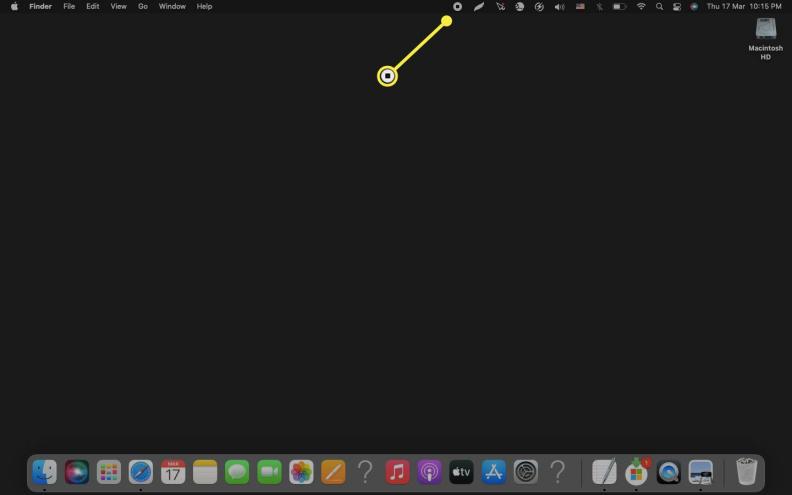
När du använder tredjepartsprogram för skärminspelning såsom OBS Studio eller Camtasia, är det tillrådligt att följa följande standardprocedurer:
När du använder ett webbaserat skärminspelningsverktyg kan den specifika proceduren skilja sig beroende på vilken tjänst du har valt. I allmänhet har dessa webbapplikationer en dedikerad "Stopp"- eller "Slutför"-knapp, vanligtvis integrerad i deras användargränssnitt. Följ dessa allmänna steg för att avsluta din inspelning:
Kom ihåg att specifik programvara för skärminspelning eller webbaserade verktyg kan ha något annorlunda gränssnitt och procedurer, men dessa allmänna steg bör täcka de flesta situationer. Var alltid medveten om de inspelningsverktyg du använder och läs deras dokumentation för eventuella unika funktioner eller inställningar. I alla fall är det vanligtvis enkelt att stoppa en skärminspelning, och det låter dig spara och dela det fångade innehållet efter behov.
Hur man stoppar skärminspelning på Mac lätt? Bör vara en brännare med ett användarvänligt gränssnitt, och FoneDog skärminspelare är svaret du behöver. Detta kostnadsfria skärminspelningsprogram för Mac kombinerar effektivitet och anpassningsförmåga i ett enda paket, vilket gör det till valfri programvara för användare med varierande expertis.
Gratis nedladdning
För Windows
Gratis nedladdning
För vanliga Mac-datorer
Gratis nedladdning
För M1, M2, M3


Med detta begränsat gratis skärminspelare för bärbar dator, har du kraften att fånga, redigera och dela ditt skärminnehåll utan ansträngning. Det är en mångsidig och användarvänlig lösning som tillgodoser ett brett spektrum av inspelningsbehov, vilket säkerställer att du enkelt kan skapa högkvalitativt innehåll. Oavsett om det är för professionella ändamål eller för att dela din expertis, är FoneDog Screen Recorder det kostnadsfria skärminspelningsverktyget som förenklar processen, vilket gör din Mac-skärminspelningsupplevelse till en lek.
Folk läser ocksåUltimate Guide 101: Hur man skärminspelning på WindowsAnvändarvänlig guide: Hur man skärminspelning på HP Laptop 2023
Sammanfattningsvis, att veta hur man stoppar skärminspelning på Mac och att ta kontroll över skärminspelning på din Mac är avgörande för att skydda integritet och data och följa etiska standarder. FoneDog Screen Recorder för Mac erbjuder en användarvänlig, högkvalitativ lösning för att hantera och säkra dina skärminspelningar effektivt.
Genom att välja detta mångsidiga verktyg ger du dig själv möjlighet att skydda din personliga och professionella information och säkerställa att ditt digitala utrymme förblir under din kontroll. Kompromissa inte med din integritet; ta kontroll med FoneDog Screen Recorder för Mac och spela in med självförtroende.
Lämna en kommentar
Kommentar
Screen Recorder
Kraftfull skärminspelningsprogramvara för att fånga din skärm med webbkamera och ljud.
Heta artiklar
/
INTRESSANTTRÅKIG
/
ENKELSVÅR
Tack! Här är dina val:
Utmärkt
Betyg: 4.6 / 5 (baserat på 92 betyg)